Saatavana MacBookille (macOS 11+) tai mille tahansa kannettavalle tietokoneelle (Windows 7/8/10/11), jossa on tavallinen 802.11a/b/g/n/ac/ax langaton verkkosovitin.
Parhaat sovellukset WiFi-vianmääritykseen
Pelottaako WiFi-ongelmien ratkominen? Käytä parhaita sovelluksia diagnosoidaksesi ja korjataksesi WiFi-ongelmat nopeasti. Lataa ne ja unohda yhteysongelmat!
Jos kohtaat usein yleisiä WiFi-yhteysongelmia, kuten hitautta tai satunnaisia katkeamisia, on tärkeää oppia korjaamaan WiFi-ongelmat nopeasti ja tehokkaasti. On olemassa monia WiFi-vianmäärityssovelluksia, joista valita, mutta kaikki eivät ole yhtä helppoja käyttää ja kykeneviä.
Mitkä ovat yleisimmät WiFi-yhteysongelmat?
On olemassa tiettyjä WiFi-ongelmia, joita jokainen säännöllisesti langattomasti Internetiin yhdistyvä väistämättä kokee ennemmin tai myöhemmin.
Hidas yhteys
Nopeasta Internet-yhteydestä maksaminen ja mainostettujen lataus- ja lähetysnopeuksien saavuttamattomuus eivät ole hauskaa. Usein tämä voi johtua verkon ruuhkautumisesta, vanhentuneesta reitittimen laiteohjelmistosta, virheellisestä WiFi-kanavan valinnasta tai naapuriverkkojen aiheuttamasta häiriöstä.
Vaikka on ymmärrettävää, että Internet-palveluntarjoajallasi voi joskus olla omia ongelmia, niiden pitäisi ratkaista ne nopeasti. Harkitse WiFi-nopeustestaustyökalujen käyttämistä todellisen suorituskyvyn tarkistamiseksi ja vertaamiseksi palveluntarjoajasi ilmoittamiin nopeuksiin. Jos kuitenkin tunnet olosi hitaaksi, arvostat varmasti meidän kattavaa opastamme siitä, kuinka saat WiFi-yhteytesi nopeammaksi.
Heikko kattavuus ja katvealueet
Useimmat modernit kodit ovat täynnä elektronisia laitteita, jotka yhdistyvät langattomasti Internetiin, sekä laitteita, jotka säteilevät voimakkaita elektromagneettisia häiriöitä. Kun lisäät tähän sekoitukseen kovapuuhuonekalut ja ehkä jopa muutaman tiiliseinän, on lähes mahdotonta saada täysikattavaa signaalia useimmilla langattomilla reitittimillä.
Poistaaksesi heikon kattavuuden aiheuttamat langattoman yhteyden ongelmat, tarvitset WiFi-ongelmien korjaussovelluksen, joka voi visualisoida signaalin vahvuuden kaikissa kodin paikoissa. Useimmissa tapauksissa yksinkertaisten suositusten seuraaminen WiFi-kantaman laajentamisesta antaa sinulle vankan korjauksen.
Satunnaiset yhteyden katkeamiset
Kamppailetko joskus erittäin suurten tiedostojen lataamisessa, koska latausprosessi yhtäkkiä pysähtyy satunnaisen yhteyskatkoksen vuoksi? Olettaen, että sinulla on alun perin vahva WiFi-signaali, tätä ei pitäisi tapahtua lainkaan.
Yksi hyvin yleinen syy satunnaisiin yhteyden katkeamisiin on ruuhkautuneen WiFi-kanavan käyttö. Yhdysvalloissa WiFi-reitittimet voivat lähettää yhdellätoista kanavalla, joista kolme ei mene päällekkäin muiden kanavien kanssa (1, 6, 11).

Oikean WiFi-kanavan valitseminen voi merkittävästi parantaa langattoman Internet-yhteyden vakautta ja mahdollistaa maksimilataus- ja lähetysnopeuksien hyödyntämisen.
Hyvä uutinen on, että voit helposti korjata kaikki yleisimmät WiFi-yhteysongelmat itse. Tarvitset vain oikean yhdistelmän WiFi-vianmääritysohjelmia ja käytännönläheisiä toimenpiteitä.
Vaikka Wi-Fi-vianmääritysohjelmat eivät ratkaise Wi-Fi-ongelmiasi puolestasi, ne tarjoavat kaiken tarvittavan tiedon ongelmien lähteen tunnistamiseen, jotta tiedät tarkalleen, mitä tehdä niiden korjaamiseksi. Lisäksi varmista, että teet oleelliset asiat, kuten reitittimen laiteohjelmiston päivitykset, häiriöiden tarkistamisen ja turvallisuusasetusten varmistamisen.
Mitkä ovat parhaat Wi-Fi-vianetsintäsovellukset?
Tässä on joitakin parhaista WiFi-analyysiohjelmista, verkon diagnosointityökaluista ja WiFi-ongelmien ratkaisuratkaisuista, jotka auttavat sinua optimoimaan kattavuuden, parantamaan nopeuksia ja estämään satunnaisia yhteyden katkeamisia. Kun valitset WiFi-analysointiohjelmaa, etsi ominaisuuksia, kuten edistyneitä aluekartoituksia, selkeitä kanavan käyttökaavioita, tarkkoja nopeustestauksetuja ja vahvoja raportointimahdollisuuksia.
NetSpot tekee kaiken, mitä voit ikinä haluta WiFi-ongelmien ratkaisuohjelman tekevän
Suosikki WiFi-ongelmanselvityssovelluksemme, NetSpot, voi tyydyttää verkostoalan ammattilaisten tarpeet, vaikka myös vähäisillä teknisillä taidoilla varustetut ihmiset ylistävät sitä.
Tarjoamme myös kaksi vaihtoehtoista WiFi-ongelmanselvityssovellusta: yhden kehittyneen WiFi-verkkojen scannerin ja yhden ilmaisen ja avoimen lähdekoodin pakettianalyysin. Mutta jos olet vasta oppimassa, kuinka WiFi-ongelmia selvitetään, voit pysytellä NetSpotissa, koska se tekee kaiken, mitä saatat koskaan haluta WiFi-ongelmanselvityssovelluksen tekevän.
Parhaat WiFi-ongelmien ratkaisusovellukset:
- NetSpot — on monipuolinen WiFi-analysaattori ja vianetsintäratkaisu Windowsille ja macOS:lle.
- inSSIDer — on WiFi-analyysiapplikaatio, joka on suunniteltu auttamaan tunnistamaan ja ratkaisemaan yleisiä WiFi-ongelmia.
- Wireshark — on laajalti käytetty verkkoprotokollan analysaattori, jossa on edistyneet pakettien haistelutoiminnot.
NetSpot on kaiken kattava WiFi-vianmäärityssovellus Windowsille ja macOS:lle. Se, mikä erottaa NetSpotin eniten muista, on sen moderni käyttöliittymä, joka tekee sovelluksesta helppokäyttöisen jopa kokemattomille käyttäjille.
-

Tarkastelutila
Antaa sinulle reaaliaikaisia näkemyksiä ympärilläsi olevista WiFi-verkoista.
-

Kyselytila
Tarjoaa kattavan, karttapohjaisen analyysin WiFi-verkkosi suorituskyvystä.
-

Suunnittelutila
Mahdollistaa WiFi-verkkosi asettelun ja kantaman simuloinnin ja suunnittelun.

Nopean WiFi-verkkoanalyysin suorittamiseen NetSpot tarjoaa Inspektoritilansa, jonka avulla voit ottaa nopean tilannekuvan kaikista lähistöllä olevista WiFi-verkoista, mukaan lukien piilotetut SSID:t. Voit nähdä jokaisen verkon signaalin voimakkuuden, suojaustyypin, kanavan, taajuuskaistan (2.4, 5 tai 6 GHz) ja paljon muuta kätevässä ja informatiivisessa taulukossa.

Lisäksi käytettävissä on kätevä kanavien päällekkäisyys -kaavio, joka näyttää visuaalisesti, kuinka WiFi-verkot menevät päällekkäin, auttaen sinua nopeasti valitsemaan parhaan kanavan välttääksesi häiriöitä.

Vaikka pelkkä tarkastelutila tarjoaa tarpeeksi tietoa suurimman osan WiFi-ongelmien korjaamiseksi, NetSpot tarjoaa myös Syväanalyysitilan syvällisempään vianmääritykseen. Tässä tilassa voit luoda visuaalisia WiFi-signaalin kattavuuskarttoja (WiFi-lämpökarttoja), jotka näyttävät signaalin voimakkuuden ja korostavat kuolleet alueet.
Yli 20 yksityiskohtaisen lämpökarttavisualisoinnin avulla, voit nopeasti tunnistaa ongelma-alueet ja optimoida reitittimen sijoituksen vakaan WiFi-yhteyden takaamiseksi.
Ammattilaisverkkojen ylläpitäjät ja tavalliset kotikäyttäjät vannovat Syväanalyysitilan nimiin, sillä sen avulla he voivat kattaa suuria alueita vahvalla ja vakaalla WiFi-signaalilla.
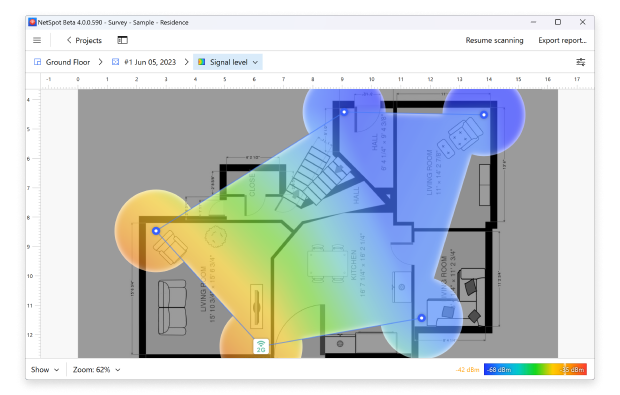
Voit ladata NetSpotin ilmaiseksi virallisilta verkkosivuilta ja kokeilla sitä nähdäksesi, pidätkö siitä. Jos päätät sen jälkeen, että haluat jatkaa sen käyttöä tulevaisuudessakin, voit valita kolmesta eri versiosta: Home, Pro ja Enterprise.
inSSIDer on WiFi-analyysiohjelma, joka on tarkoitettu yleisten WiFi-ongelmien selvittämiseen. inSSIDer näyttää kätevästi hyödyllistä tietoa lähellä olevista langattomista verkoista, kuten mikä WiFi-kanava kunkin verkon käytössä on, kuinka suojattuja verkot ovat ja kuinka vahva niiden signaali on.

inSSIDer voi älykkäästi suositella konfiguraatioiden optimointeja todellisten tietojen perusteella, auttaen sinua korjaamaan yleisiä WiFi-ongelmia, vaikka et ymmärrä niiden taustalla olevia syitä.
Lisäksi, inSSIDer tukee valinnaista Wi-Spy-spektrianalysaattoria, erillistä laitteistoa, joka auttaa havainnollistamaan ei-WiFi-häiriölähteitä — usein hitaan tai epävakaan WiFi-yhteyden syynä.
Wireshark on laajalti käytetty verkkoprotokolla-analysaattori, joka tunnetaan tehokkaista pakettien sieppausominaisuuksistaan. Wiresharkin avulla voit analysoida langattoman verkon liikennettä syvimmällä tasolla kaappaamalla tietovirtoja niiden kulkiessa verkon läpi, purkamalla paketin raakadataksi ja näyttämällä eri kenttien arvot paketissa.

Kuten voit todennäköisesti kuvitella, Wireshark on yleensä liioittelua useimmille kotikäyttäjille. Sen hallitseminen voi myös olla haastavaa, ja sen tehokkaiden ominaisuuksien täyden hyödyntämisen auttamiseksi on suunniteltu erityisiä koulutuskursseja ja sertifiointeja. Wireshark on kuitenkin standardi monissa kaupallisissa ja voittoa tavoittelemattomissa yrityksissä, valtion virastoissa ja oppilaitoksissa.
Jos haluat oppia lisää WiFi-verkoista ja ehkä saada työpaikan verkonvalvojana, Wiresharkin käytön oppiminen voi avata monia mahdollisuuksia. Mutta jos haluat vain korjata yleisiä WiFi-ongelmia itse, NetSpot on paljon parempi valinta.
Kuinka korjata yleisiä WiFi-ongelmia?
Vaikka vankat WiFi-analyysi- ja vianetsintätyökalut (kuten NetSpot, inSSIDer tai Wireshark) voivat tunnistaa suoritusongelmat ja ohjata niiden ratkaisemisessa, on olemassa myös käytännön toimenpiteitä, joilla voit parantaa langatonta yhteyttäsi.
Yhdistämällä näiden työkalujen voiman muutamiin parhaisiin käytäntöihin, ylläpidät nopeampia nopeuksia, vahvempaa kattavuutta ja turvallisemman verkon kokonaisuudessaan. Tässä on joitain lisä vinkkejä WiFi-suorituskyvyn optimointiin:
- Tarkista reitittimen sijainti: Pidä reititin keskeisellä paikalla, pois metalliesineiden ja paksujen seinien läheltä.
- Suorita laiteohjelmistopäivitykset: Päivitä säännöllisesti reitittimen laiteohjelmisto vikojen korjaamiseksi ja optimaalisen suorituskyvyn varmistamiseksi.
- Käytä 5 GHz:n taajuusaluetta: Jos saatavilla, yhdistä 5 GHz:n taajuusalueeseen vähemmän ruuhkan vuoksi, erityisesti täysissä kerrostaloissa.
- Ota QoS käyttöön: Quality of Service (QoS) -asetukset voivat priorisoida tärkeitä liikennemääriä, estäen verkon hidastumista.
- Suorita säännölliset nopeustestit: Lataus- ja lähetysnopeuksien säännöllinen mittaaminen auttaa varmistamaan, että internetpalveluntarjoajasi tarjoaa maksamasi kaistanleveyden.
- Suojaa verkko: Käytä WPA2- tai WPA3-salausta ja vahvaa salasanaa suojautuaksesi luvattomalta käytöltä.
Johtopäätös
Langattoman verkon parantamisen ei tarvitse olla monimutkaista — varsinkaan silloin, kun sinulla on oikeat työkalut käden ulottuvilla. Windowsille ja macOS:lle suunnatuista WiFi-analysointisovelluksista kehittyneisiin verkkodiagnostiikkatyökaluihin ja reitittimen optimointitekniikoihin, sinulla on nyt kaikki tarvittava hallitaksesi yhteyttäsi.
Olipa tavoitteena satunnaisten WiFi-yhteyden katkeamisten korjaaminen, WiFi-signaalin vahvuuden parantaminen tai oikean WiFi-kanavan valitseminen reitittimellesi, jopa pienet säädöt voivat johtaa huomattaviin suorituskyvyn parannuksiin. Ja jos olet vasta aloittamassa, sovellukset kuten NetSpot tekevät WiFi-ongelmien selvittämisestä aloittelijoille yhtä helppoa kuin ammattilaisille.
Älä tyydy epävakaaseen tai hitaaseen WiFi-yhteyteen. Oikeiden tietojen ja pienen älykkään konfiguraation avulla voit saavuttaa nopeamman, vahvemman ja luotettavamman yhteyden missä tahansa ympäristössä.
UKK: WiFi-vianmääritys ja signaalin optimointi
Optimoidaksesi Wi-Fi-signaalisi, aloita analysoimalla verkkoa Wi-Fi-analysaattorisovellusten avulla. Nämä työkalut paljastavat, mitkä kanavat ovat ruuhkaisia, missä häiriöt ovat voimakkaimmillaan ja miten sijoittaa reitittimesi paremman kattavuuden saamiseksi. Sijoittamalla reitittimesi keskeiseen, korotettuun paikkaan — kauas metalliesineistä ja paksuista seinistä — parannat myös merkittävästi signaalin voimakkuutta.
Monet verkon diagnostiikkatyökalut voivat tunnistaa WiFi-ongelmien lähteen. Suosittuja vaihtoehtoja ovat NetSpot, inSSIDer ja Wireshark. NetSpot ja inSSIDer ovat käyttäjäystävällisiä Wi-Fi-analysointisovelluksia, jotka tarjoavat kanavasuosituksia ja kattavuuskarttoja. Wireshark, langattomien signaalien analysaattori ja pakettien kaappaustyökalu, on edistyneempi, mutta tarjoaa syvällisiä näkemyksiä dataliikenteestä ja häiriöistä.
- Käynnistä uudelleen reitittimesi ja laitteesi poistaaksesi tilapäiset häiriöt.
- Päivitä reitittimesi firmware ja laitteiden ajurit.
- Skannaa alue WiFi-analysaattori-sovelluksella valitaksesi vähiten ruuhkainen kanava.
- Valitse 5 GHz taajuusalue aina kun se on saatavilla, sillä siinä on yleensä vähemmän häiriöitä.
- Testaa todelliset nopeutesi luotettavalla nopeustestaustyökalulla varmistaaksesi, että saat maksamaasi kaistanleveyttä.
- Ota käyttöön QoS (Quality of Service) reitittimen asetuksissa tärkeän liikenteen priorisoimiseksi (esim. videopuhelut, pelaaminen).
- Harkitse Mesh WiFi -järjestelmää, joka jakaa signaalin tasaisesti suuremmille alueille.
- Vähennä häiriöitä pitämällä elektroniset laitteet (kuten mikroaaltouunit tai langattomat puhelimet) loitolla reitittimestä.
Kokeile lisätä laajennus tai käyttää Mesh Wi-Fi -ratkaisua paremman kattavuuden saavuttamiseksi. Jos kohtaat edelleen jatkuvia yhteysongelmia, tarkista muut häiriölähteet (esim. paksut betoniseinät, vierekkäiset reitittimet samalla kanavalla). Langaton spektrianalysaattori voi antaa syvällisempää tietoa piilotetuista häiriölähteistä.



voit helposti korjata kaikki yleiset WiFi-yhteysongelmat itse